

  Tabla de Contenido |
Bienvenido al Loan Performer |
Instalación |
Instalación de la Red |
Licencia |
Menú |
Definiciones Ayuda del Loan Performer |
| Inicio Rápido |
Si usted tiene recién instalado el Loan Performer y quiere empezar usando la aplicación sin tener que hacer la lectura detallada, entonces siga estas instrucciones básicas. Si usted necesita la ayuda en cualquiera de las pantallas, sólo presione F1 y usted verá el tema de Ayuda correspondiente.
1. Iniciando
Para iniciar la aplicación del Loan Performer vaya al menú Windows Inicio, encuentre el Loan Performer en la lista de programas y haga click en "Iniciar Loan Performer"
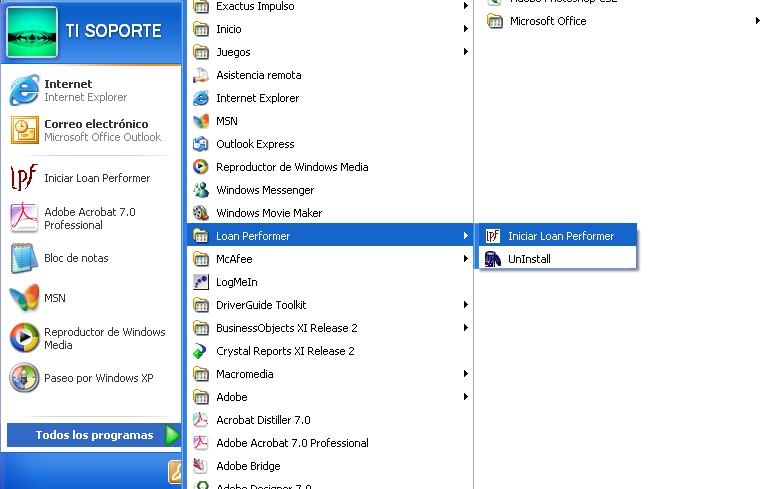
o utilice el Explorador de Windows para abrir el fólder de Loan Performer y pulse click en el lpf.exe.
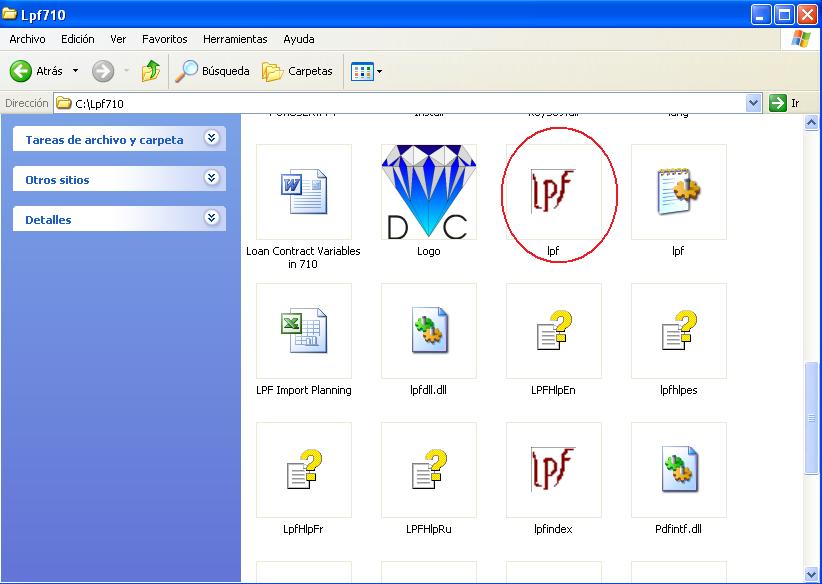
1. Ingresando
Para ingresar por primera vez en el Loan Performer usted deberá utilizar "Performer" como "Nombre del Usuario" y "LPF" como "Contraseña". Las contraseñas son sensibles, es decir que usted debe ingresar la primera letra en mayúscula . Lea más de los usuarios en Loan Performer en los tópicos que están bajo Administrador de Sistema/Usuarios.
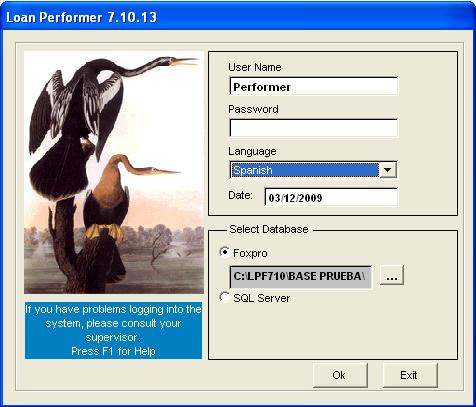
La mayoría de la información aparece por default en la pantalla con el ingreso de Performer. A menos que usted quiera cambiar algo, ingrese "lpf" como contraseña y presione el botón "OK".
1.Cambiando el lenguaje.
Si usted no es un usuario en Español, usted puede cambiar el idioma a Inglés, Francés o Ruso. Vaya al menú en Sistema/Configuración/Usuarios y haga click en el botón de Editar Usuario.
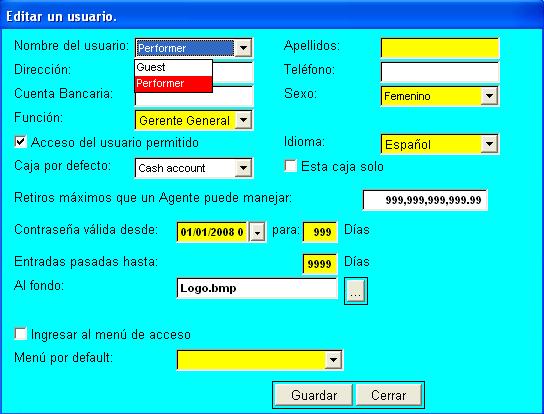
Seleccione el nombre del usuario “Performer” desde la caja de lista que se despliega de "Nombre del Usuario".
Haga click en su elección y usted verá las otras cajas de texto de la pantalla actualizadas con la información referente a el usuario "Performer".
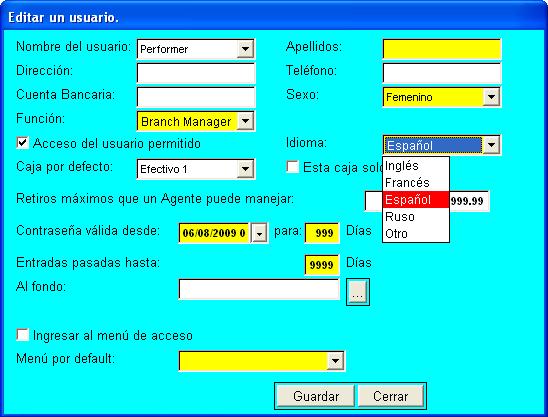
Haga click en la flecha de la caja de texto del "Idioma", seleccione uno de los idiomas de la lista y presione el botón "Guardar". Tan pronto como usted guarde los cambios, todas las pantallas, menús, mensajes, informes y tópicos de ayuda del Loan Performer aparecerán en el idioma seleccionado.
Tome en cuenta que si usted selecciona la opción de idioma "Otro", Loan Performer todavía permanecerá en inglés. Esta opción está ahí para los usuarios que quieren traducir el Loan Performer en su lenguaje local y ellos pueden hacer esto usando en el menú Sistema/Configuración/Definir Etiquetas.
2. Configurando una fecha para el Inicio del Año Financiero.
Si usted intenta utilizar el Loan Performer para que haga la contabilidad por usted, entonces vaya al menú Sistema/Configuración/Contabilidad y digite una fecha para el "Inicio del año financiero".
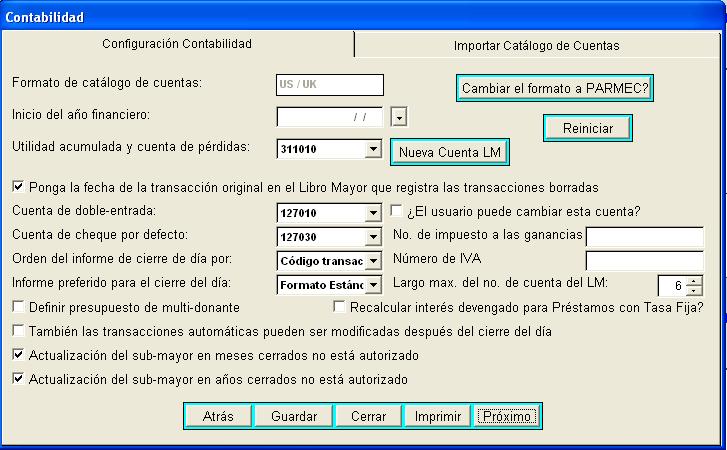
3. Crear una cuenta para el Fondo Rotativo de Préstamo.
Cree una cuenta para el fondo rotativo de préstamo desde el menú Contabilidad/Catálogo de Cuentas.
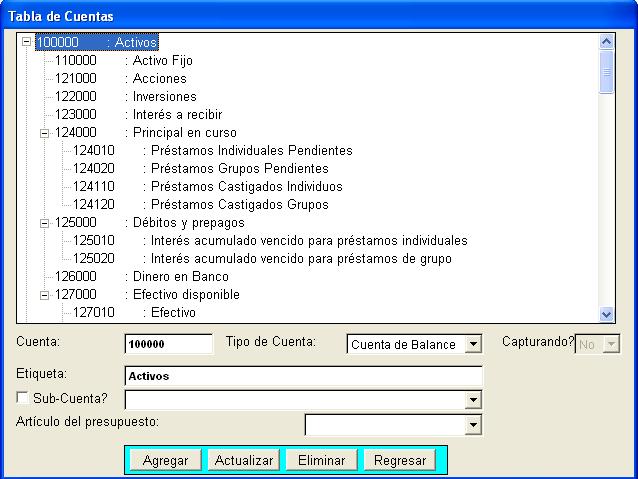
Por ejemplo, vamos a ingresar un fondo rotativo de préstamo en la cuenta llamada "Fondos de Préstamos" bajo la cuenta 321000 de "Fondo Revolvente".
Ingrese un número de cuenta, digamos, 321010 en la caja de texto "Cuenta" (por defecto la cuenta encabezado “Fondos Revolventes” incluye cuentas desde 321000 a la 321999. Entonces nuestra cuenta 321010 cae en ese rango).
Digite el nombre "Fondos Préstamo" en la caja de texto "Etiqueta" y desde la lista desplegable de la caja "Tipo de Cuenta" seleccione "Cuenta de Balance".
Marque la opción "Sub-cuenta?" y seleccione la cuenta "321000 Fondos Revolvente" desde la lista desplegable de la caja de texto que está a la par (esto va a definir el "Fondo Préstamo" como una sub-cuenta del "Fondo Revolvente").
Usted puede dejar el "Artículo del Presupuesto" vacio y hacer click en el botón Agregar.
La cuenta "Fondos Préstamos" ha sido creada y agregada al Catálogo de Cuentas.
4. Ingresar un Fondo de Préstamo.
La próxima paso a seguir es ingresar un fondo de préstamo. Vaya al menú Sistema/Configuración/Fondos e ingrese el "Nombre del Fondo" y el "Nombre del Donante" (o el nombre de la organización).
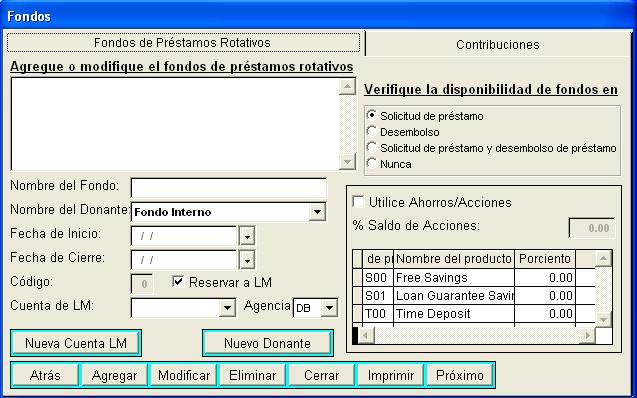
La "Fecha de Inicio" debe ser la fecha anterior a cualquier fecha en la que usted haya realizado un desembolso de ese fondo. Usted puede dejar la "Fecha de Cierre" abierta. El "Código" es asignado al fondo automáticamente cuando se guarda el fondo de préstamo.
Hay una caja de verificación “Reservar a LM”, la cual es activada por default. Para algunas organizaciones, notablemente las uniones de crédito, no hay Fondos de Préstamos Rotativos como tales. Los préstamos son desembolsados desde ahorros colectivos o acciones. En tal caso la caja de verificación puede ser desactivada para que los registros no se hagan cuando un depósito/retiro para/desde el fondo es hecho.
Si la opción "Reservar a LM" es activada, usted tendrá que seleccionar la cuenta que usted creó anteriormente en el paso 3 desde la caja de texto con la lista desplegable que está a la par de "Cuenta de LM".
bajo “Verifique la disponibilidad de fondos en” marque la opción “Nunca”. En este caso el Loan Performer nunca verificará la disponibilidad de fondos y usted no necesita ingresar "Contribuciones" para el fondo.
Para guardar el fondo de préstamos, haga click en el botón “Agregar”. Usted obtendrá el mensaje referente a la asignación del código para el nuevo fondo. Sólo haga click en "OK" y el fondo será agregado a la lista de fondos.
Ahora usted puede iniciar a ingresar, primero sus Clientes y después las Solicitudes de Préstamos.
5. Seguimiento Miembros de Grupo.
Si trabaja con préstamos grupales y/o ahorros, necesita saber que el Loan Performer puede monitorear ahorros y préstamos, ambos a nivel de grupo y a nivel de miembro de grupo.
En el caso de que usted quiera dar seguimiento a préstamos/ahorros a nivel de miembro de grupo, usted deberá activar la opción respectiva en el menu Sistema/Configuración/Préstamo Parte 1 ("Seguimiento de Préstamos de grupos solidarios a nivel de miembro") y/o Sistema/Configuración/Ahorros ("Seguimiento de ahorros a nivel de miembro de grupo").
Por favor sea consciente que una vez que usted inicia al nivel del grupo, usted no puede cambiar las opciones de seguimiento al nivel del miembro de grupo. Si usted inicia al nivel del miembro de grupo, usted siempre podrá cambiarse al nivel de grupo después.
El N° 1 en Microfinanzas